Adição ou modificação de uma tag
As tags ajudam você a identificar e gerenciar os recursos do DDS. Quando há um grande número de instâncias, você pode adicionar tags a elas para filtrá-las rapidamente. Uma instância pode ser marcada durante ou depois de criada.
Esta seção descreve como adicionar e modificar tags após a criação de uma instância.
Precauções
- É aconselhável definir tags predefinidas no console do TMS.
- Uma tag consiste em uma chave e um valor. Você pode adicionar apenas um valor para cada chave. Para obter detalhes sobre as regras de nomeação de chaves de tag e valores de tag, consulte Tabela 1.
- Até 20 tags podem ser adicionadas a cada instância de BD.
- A exclusão de tags de uma instância de BD não tem impacto adverso na instância de BD. Depois que todas as tags de uma instância de BD forem excluídas, a instância de BD não poderá ser filtrada por tag.
Procedimento
- Faça logon no console de gerenciamento.
- Clique em
 no canto superior esquerdo e selecione uma região e um projeto.
no canto superior esquerdo e selecione uma região e um projeto. - Clique em
 no canto superior esquerdo da página e escolha Databases > Document Database Service.
no canto superior esquerdo da página e escolha Databases > Document Database Service. - Na página Instances, clique no nome da instância.
- No painel de navegação à esquerda, clique em Tags.
- Na página Tags, clique em Add Tag. Na caixa de diálogo exibida, especifique a chave e o valor da tag e clique em OK.
- Adicione uma tag predefinida.
Tags predefinidas podem ser usadas para identificar vários recursos de nuvem.
Para marcar um recurso de nuvem, você pode selecionar uma tag predefinida criada na lista suspensa, sem inserir uma chave e um valor para a tag.
Por exemplo, se uma tag predefinida tiver sido criada, sua chave será test02 e o valor será Project1. Quando você configura a chave e o valor para um recurso de nuvem, a tag predefinida criada será exibida na página automaticamente.
Figura 1 Adição de uma tag predefinida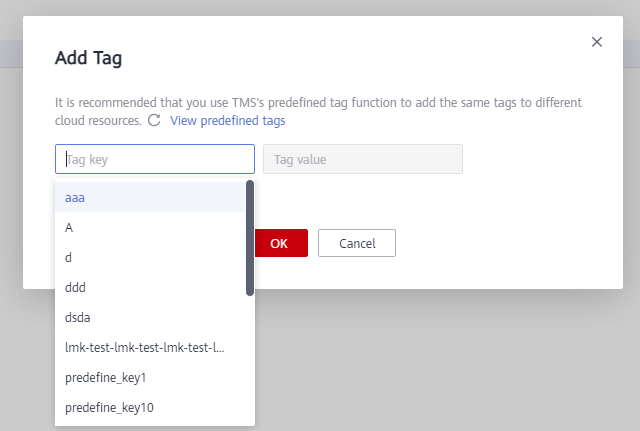
- Crie uma tag.
Ao criar uma tag, insira a chave e o valor da tag.Figura 2 Adição de uma tag
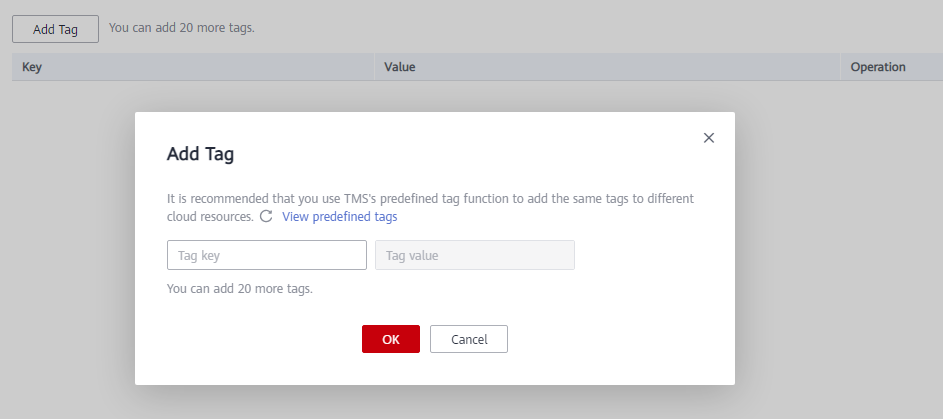
Tabela 1 Regras para nomeação Parâmetro
Requisito
Exemplo
Tag key
- A chave não pode estar vazia e contém de 1 a 128 caracteres de byte único.
- A chave pode conter letras UTF-8 (incluindo caracteres chineses), dígitos, espaços e os seguintes caracteres: _.:/=+-@
- Não insira rótulos começando com _sys_, que são rótulos do sistema.
- A chave só pode consistir em dígitos, letras, sublinhados (_) e hifens (-).
Organization
Tag value
- O valor pode conter letras UTF-8 (incluindo caracteres chineses), dígitos, espaços e os seguintes caracteres: _.:/=+-@
- O valor pode ser vazio ou nulo e contém de 0 a 255 caracteres de byte único.
- O valor só pode consistir em dígitos, letras, sublinhados (_), pontos (.) e hifens (-).
dds_01
- Adicione uma tag predefinida.
- Visualize e gerencie tags na página Tags.
Você pode clicar em Edit na coluna Operation para alterar o valor da tag.

Somente o valor da tag pode ser editado ao editar uma tag.
Figura 3 Tag adicionada






